在日常使用电脑时,我们可能会遇到插入耳机后外放突然无声的情况,这着实会给我们带来一些不便。别着急,下面就为你详细介绍几种解决方法。
检查耳机连接
首先,要确保耳机已正确插入电脑的音频接口。不同电脑的音频接口位置可能有所不同,但一般都在主机前面板或后面板上,会有一个类似耳机的图标标识。仔细检查耳机插头是否完全插入接口,并且插紧,避免松动导致接触不良。如果是无线耳机,要确认耳机已成功与电脑配对,且电量充足。
音频设置调整
进入电脑的音频设置界面。在 windows 系统中,可以通过右键点击任务栏上的音量图标,选择“声音设置”来打开。在“输出”选项中,查看当前选择的播放设备是否是耳机。如果不是,将其切换为耳机设备。同时,检查音量滑块是否已调至适当位置,没有被静音。
在 mac 系统中,点击菜单栏中的音量图标,确保没有选择“静音”,并且音量设置正常。然后打开“系统偏好设置”,选择“声音”选项,在“输出”中确认选择了正确的耳机设备。
禁用其他音频设备
有时候,电脑上连接了多个音频设备,可能会导致冲突。比如除了耳机外,还连接了蓝牙音箱、外接声卡等。这时,可以尝试在音频设置中禁用其他不必要的音频设备,只保留耳机,看外放无声的问题是否解决。
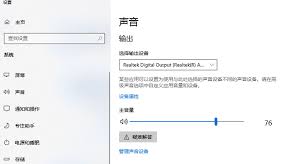
检查驱动程序
音频驱动程序对于电脑音频功能的正常运行至关重要。过时或损坏的驱动程序可能会引发各种音频问题。你可以前往电脑制造商的官方网站,找到对应型号电脑的音频驱动程序下载页面,下载并安装最新的驱动程序。安装完成后,重启电脑,看问题是否得到解决。
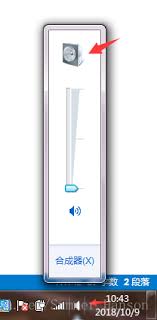
硬件问题排查
如果上述方法都无法解决,可能存在硬件故障。比如耳机插孔损坏、主板上的音频电路出现问题等。这种情况下,建议将电脑送至专业维修人员处进行检修,他们可以通过专业工具进行检测,找出具体的硬件故障点,并进行修复。
总之,当电脑插入耳机后外放无声时,按照上述步骤逐一排查,通常能够找到问题所在并解决。希望这些方法能帮助你顺利解决音频困扰,享受正常的电脑音频体验。






















